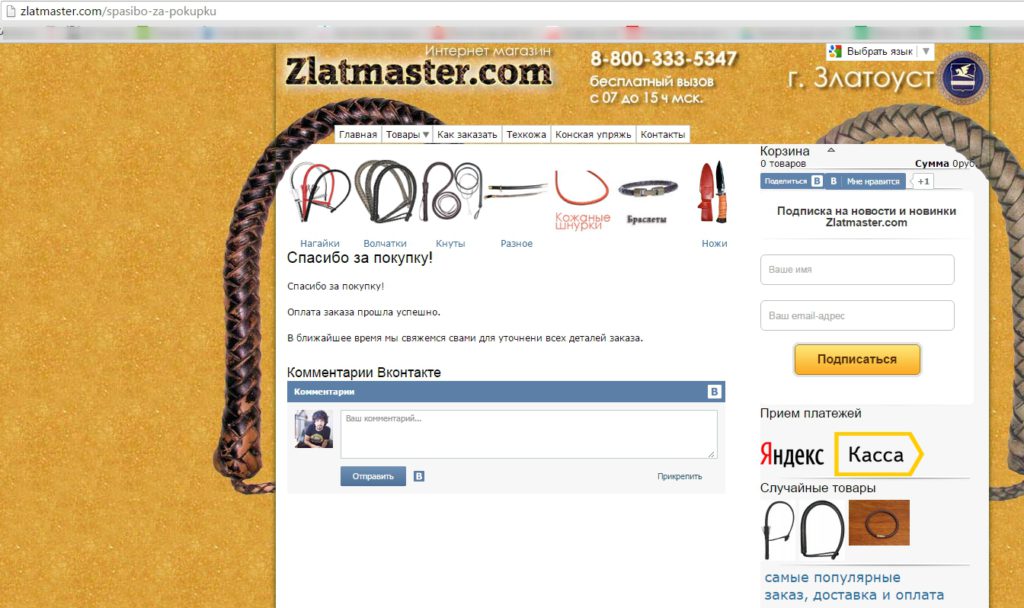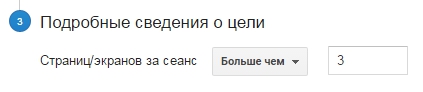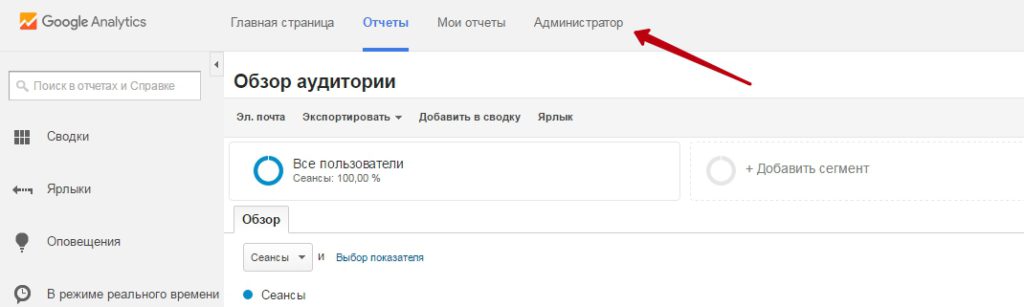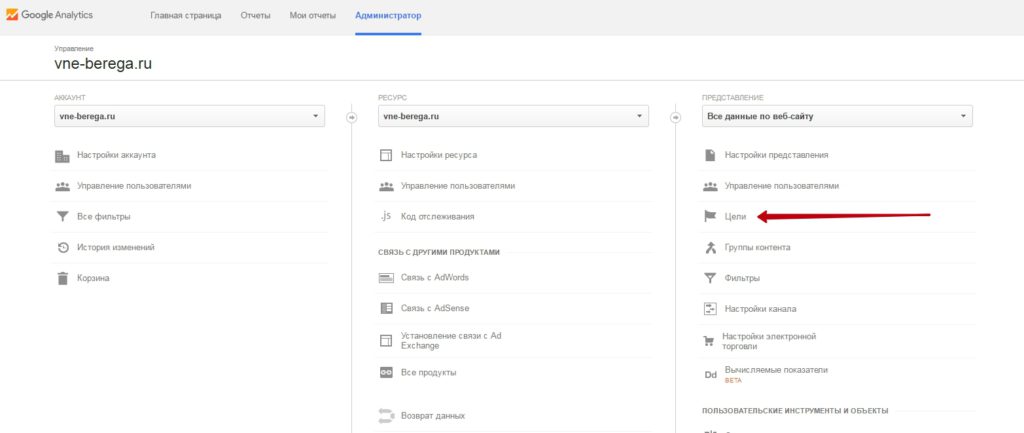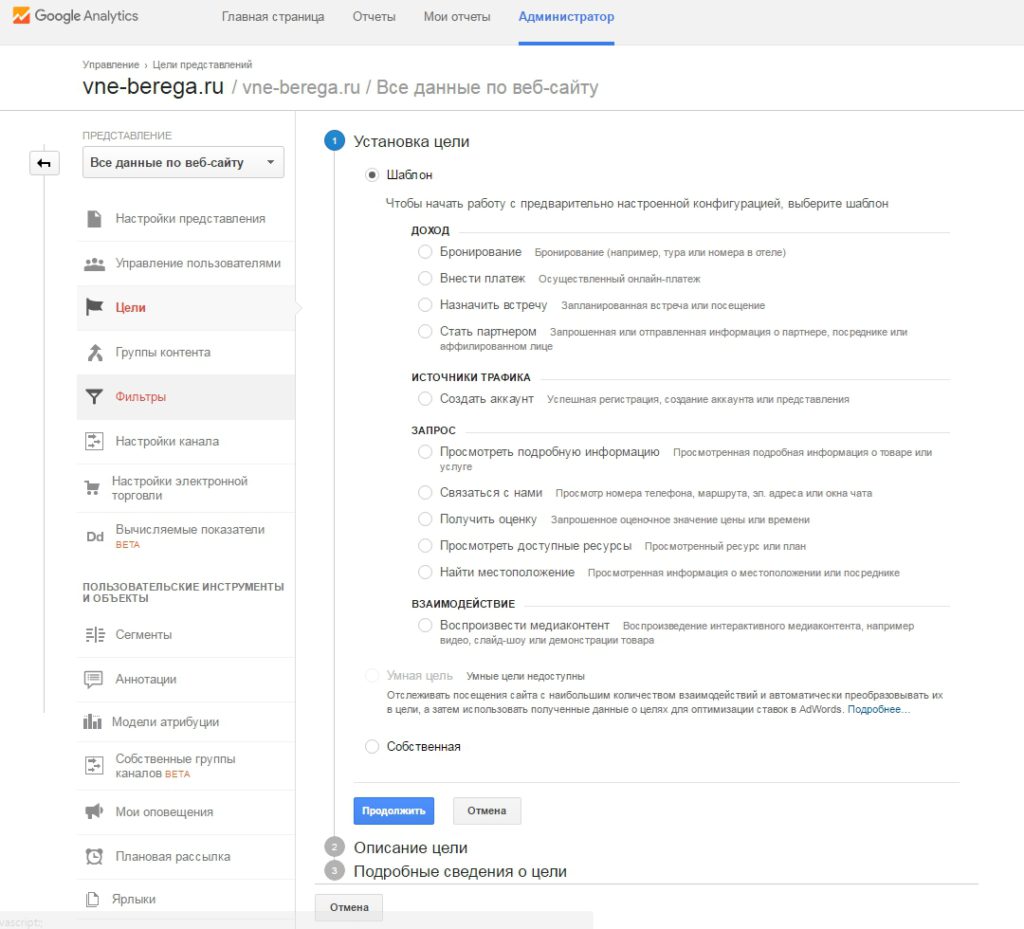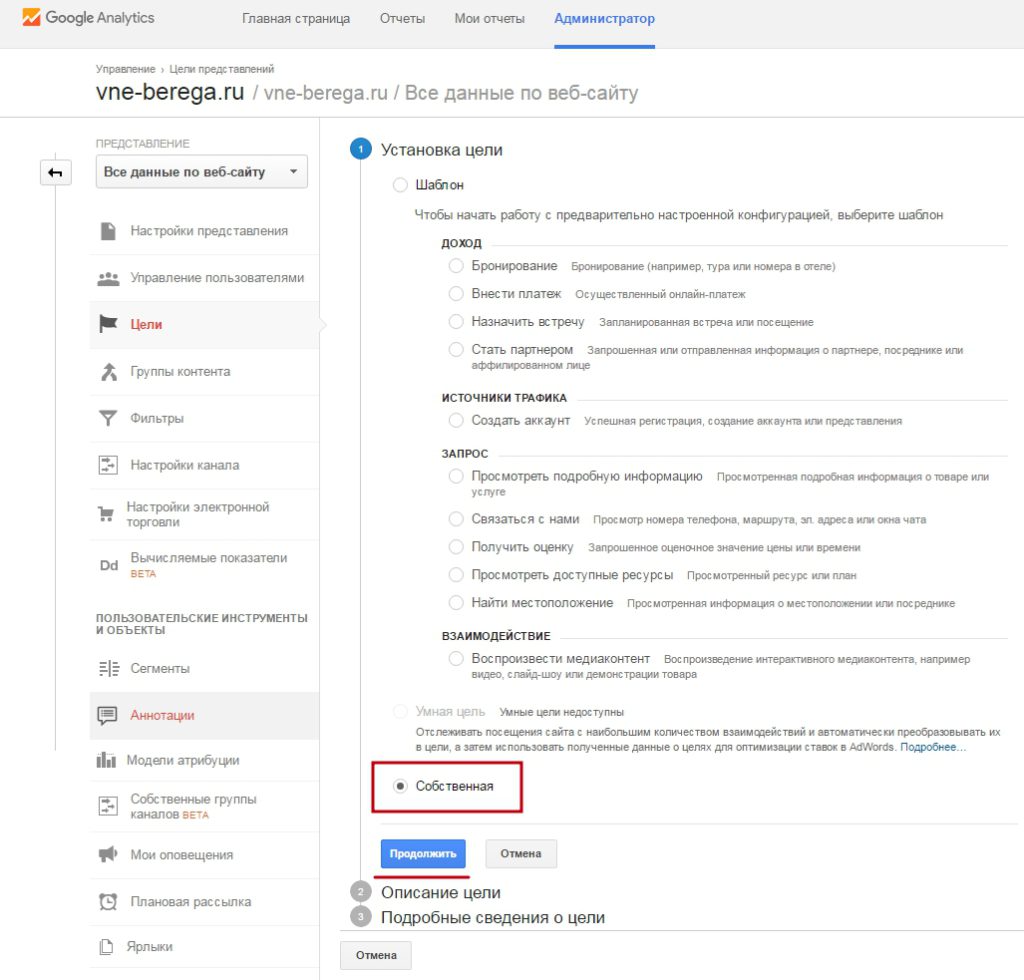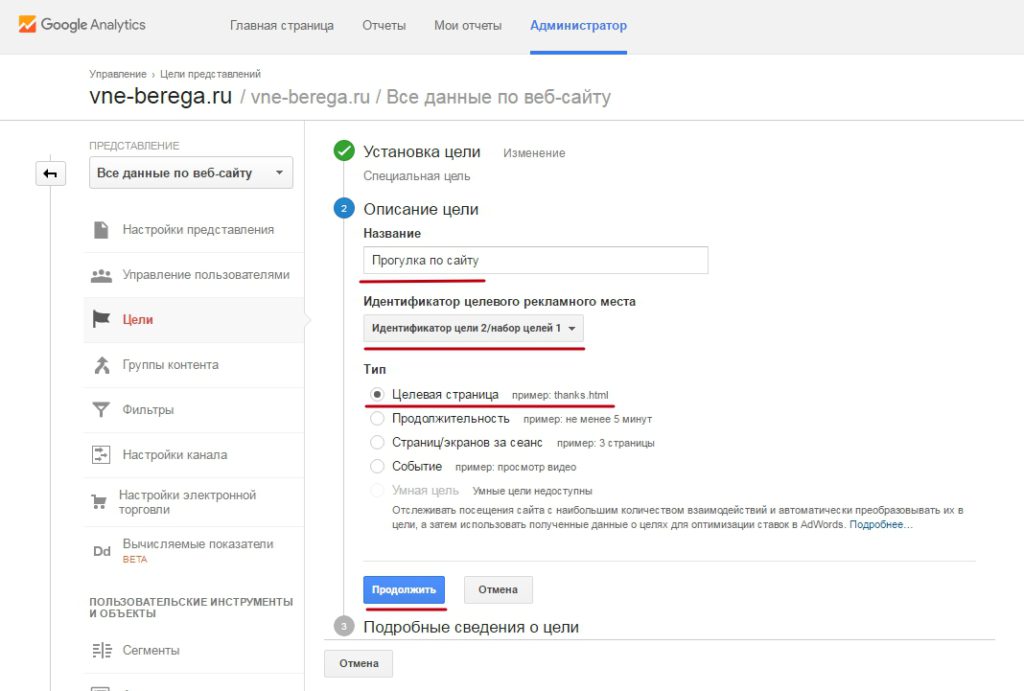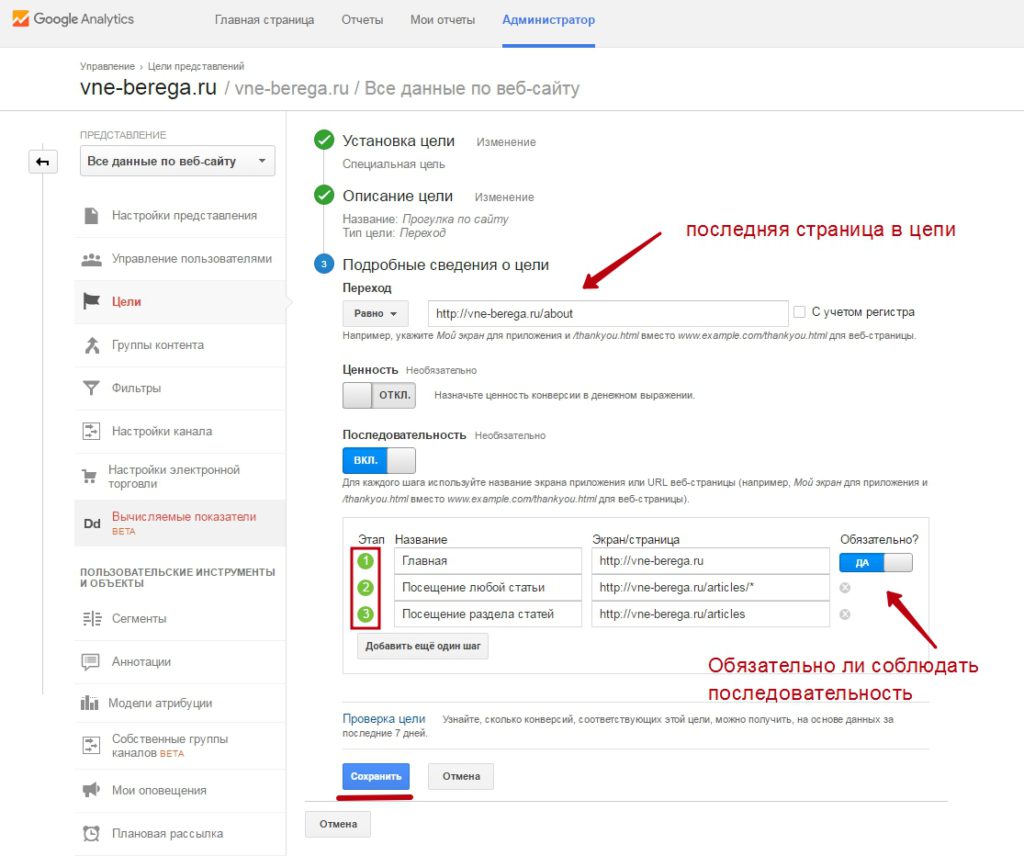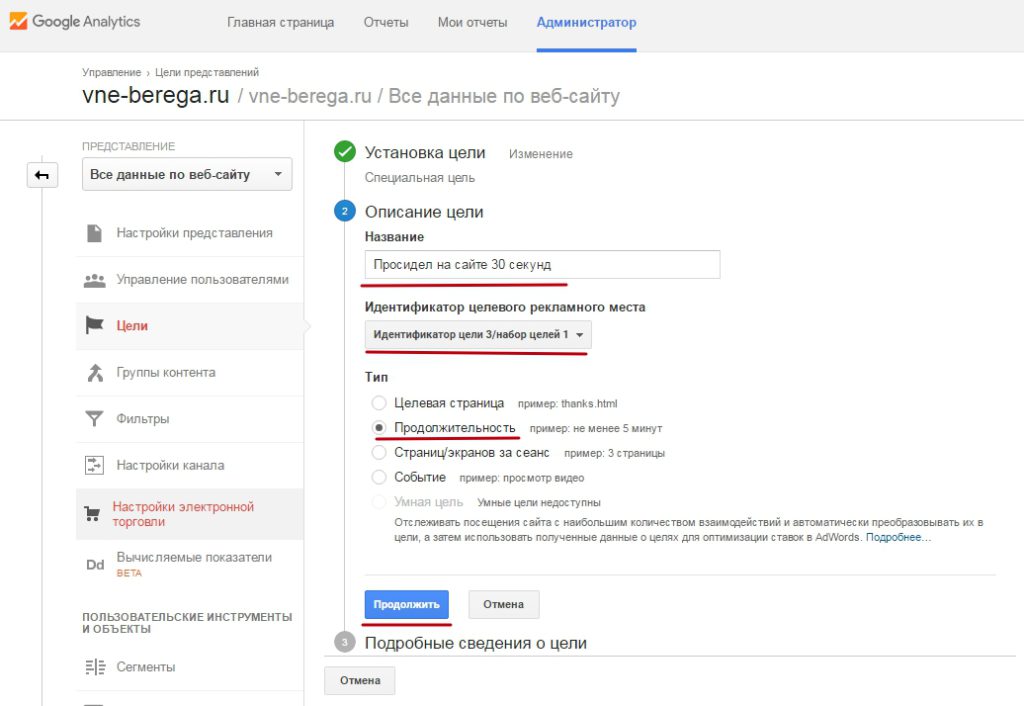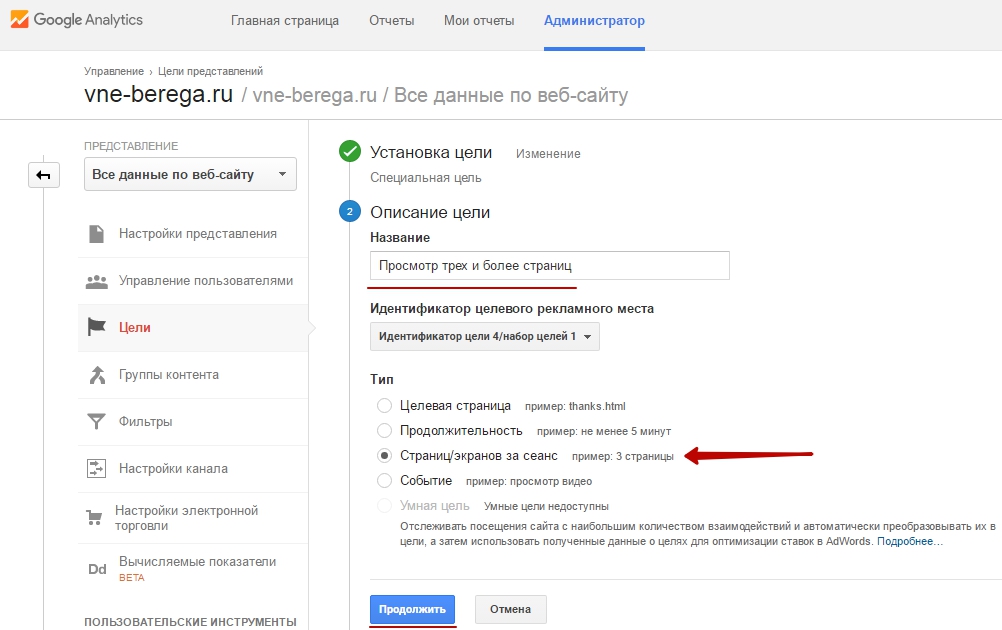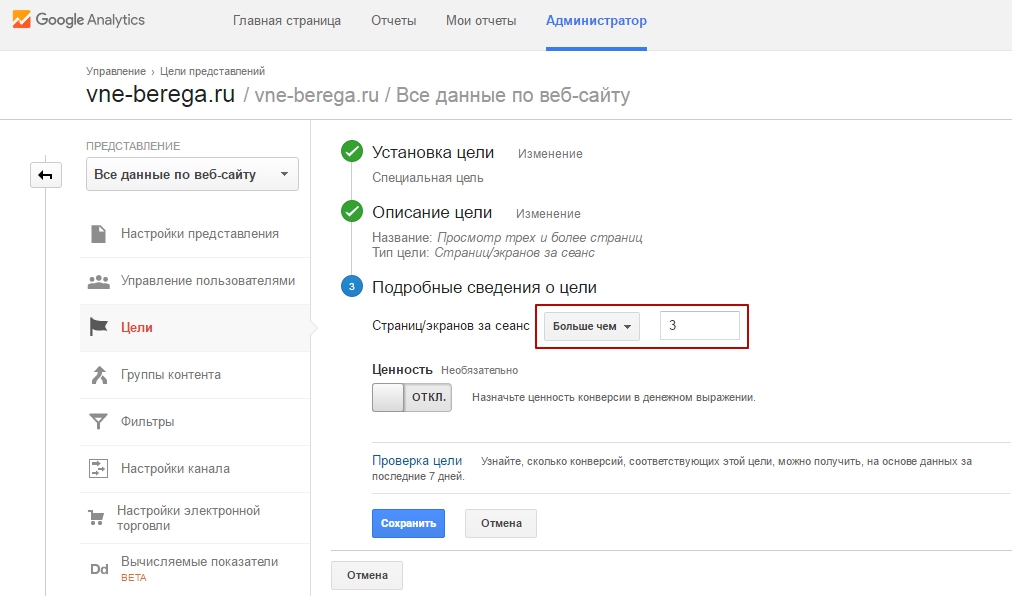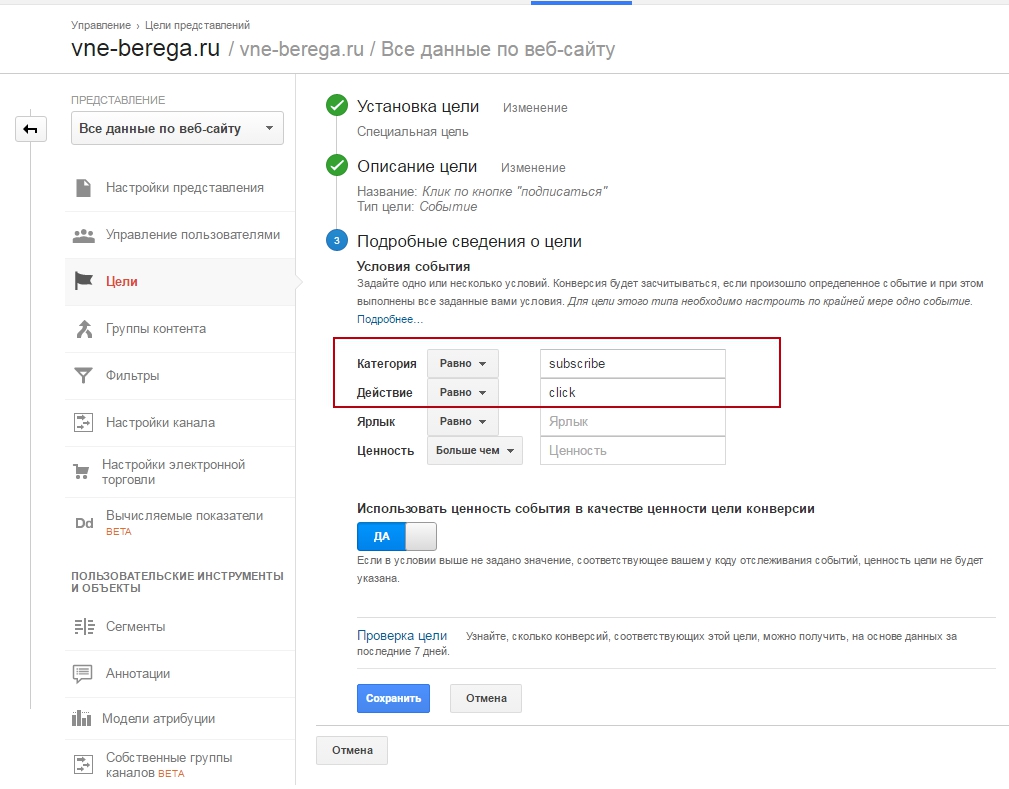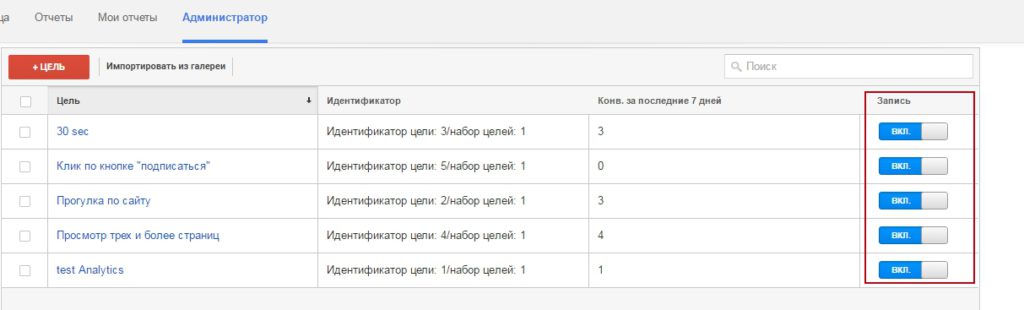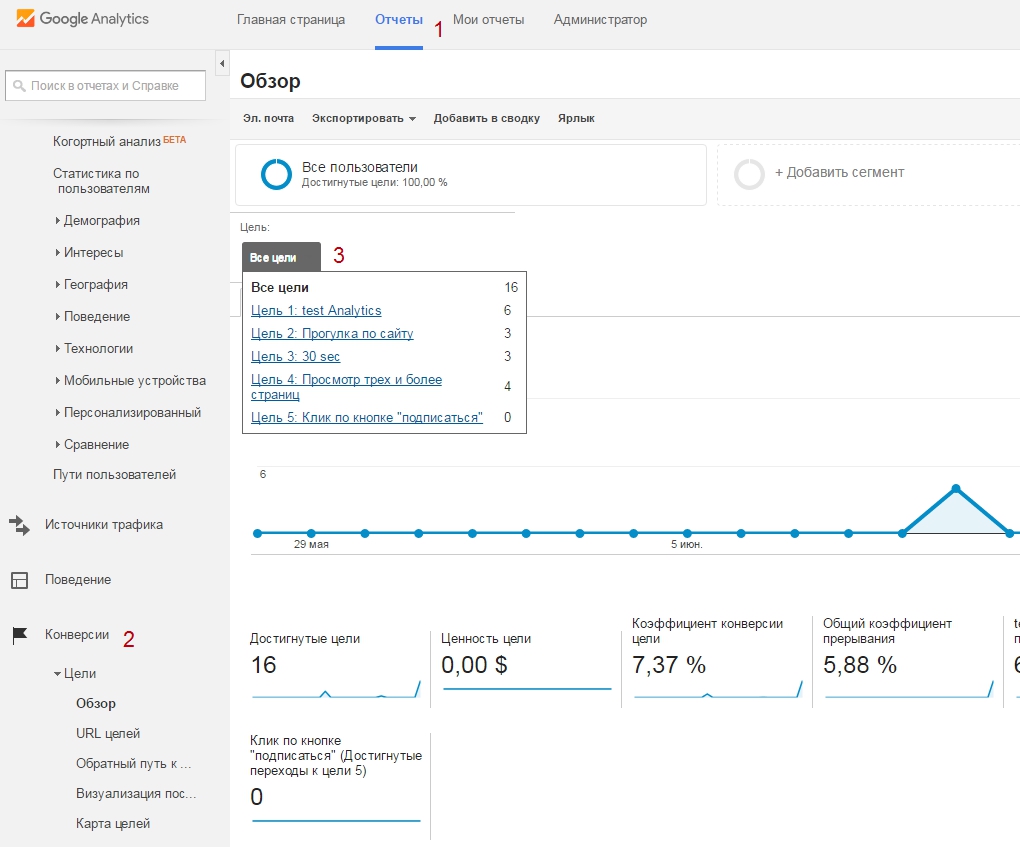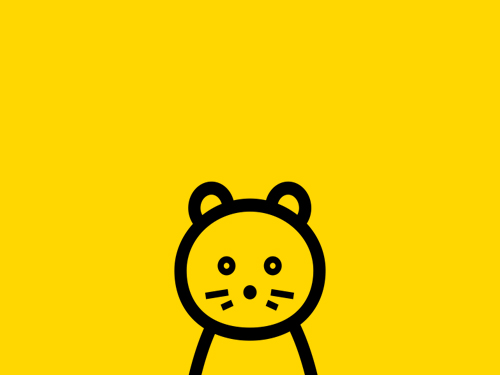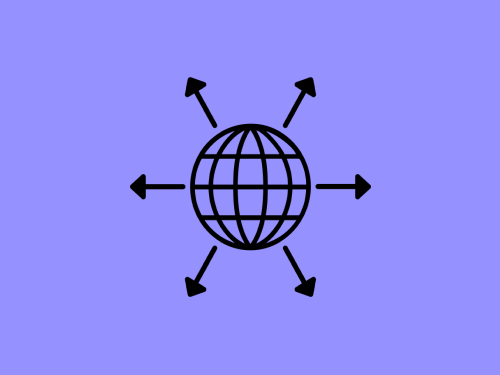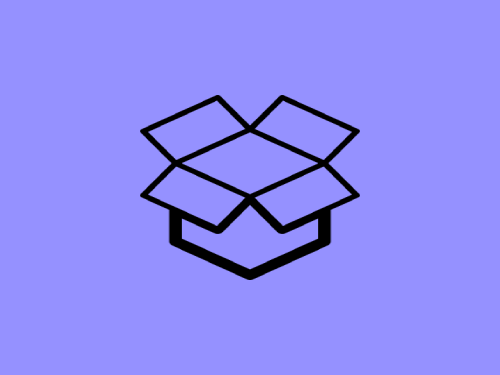В этой раз воздержусь от бурного вступления, но нужно начать с того, что такое цели в Google Analytics:
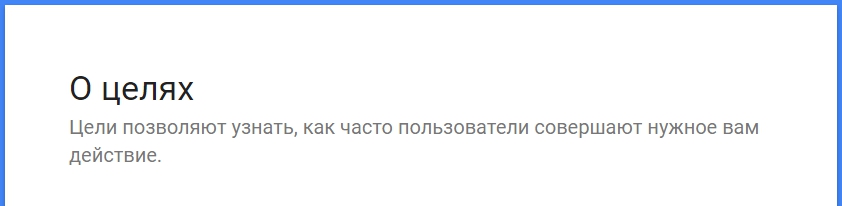
Вот, что говорит Google. Скучно. Значительно интересней — что вы можете делать с информацией о действиях пользователей на своем сайте. Это гигантская возможность анализировать поведение людей и экспериментировать с их поведением. Вы можете выстраивать по своему сайту ловушки для пользователей и следить, проходят ли они по выстроенной конверсии или нет. Совершенствовать их путь, делая свой сайт лучше, и больше зарабатывать.
Но чтобы начать это увлекательное занятие, нужно узнать как настроить цель в Google Analytics.
Возможности целей в GA
Специалисты Гугла немного превзошли по аналитике Яндекс в плане настройки целей. Тут вам изначально доступна галерея, в которой умельцы могут выгружать свои примеры настройки целей в Google Analytics. Достаточно интересно, но разбирать их не будем — если английский язык в порядке, сможете сами. Выглядит оно вот так:
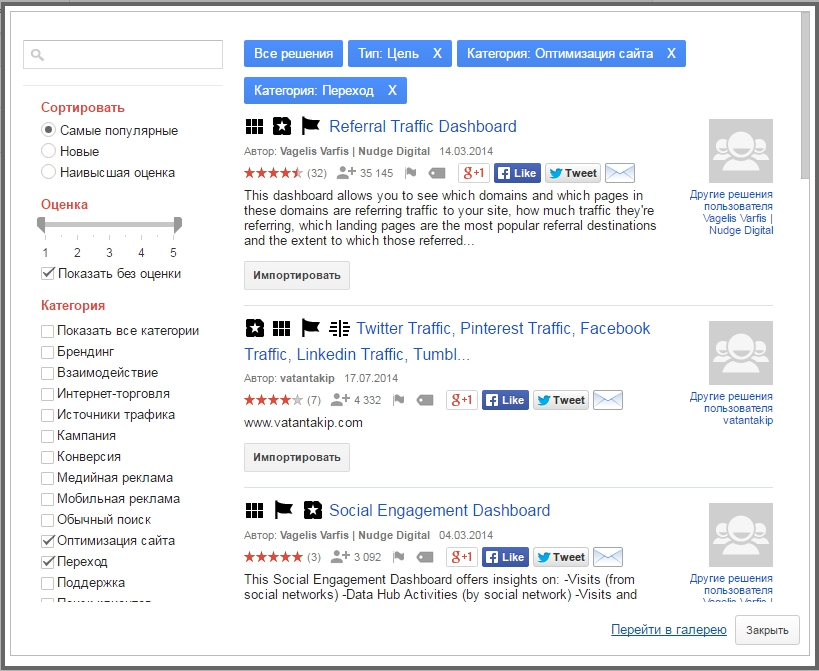
Еще в помощь напуганному пользователю Гугл предлагает «Шаблоны» целей. Не до конца понятно в чем их польза, кроме как копирование названия, например «Внести платеж» на следующую страницу настройки цели. Возможно, кому-то помогут. Выглядят так:
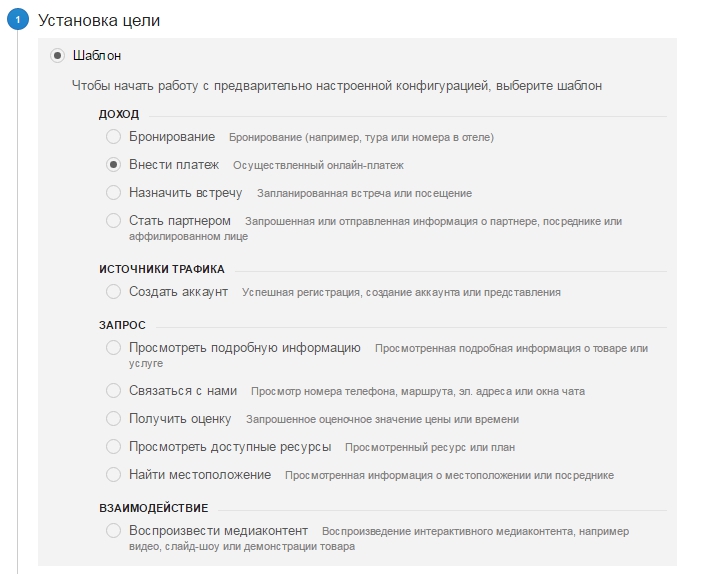
Виды целей в Google Analytics
Ну тут уже подробней. Гугл предлагает нам несколько основных видов целей:
- Целевая страница. Суть данной конверсии в отслеживании посещения конкретного документа или последовательность из документов. Чтобы активировать пользователь просто должен попасть на посадочную страницу.
Пример: вы владелец успешного интернет-магазина и хотите проверить, как часто люди совершают покупку на сайте. Для этого достаточно создать страницу, на которой окажется пользователь после отправки денег на ваш расчетный счет. Назовем её, как обычно, site.ru/thank-you.html
Не отправив денег нельзя перейти на эту страницу с сайта, а значит, с 99% долей вероятности человек, попавший на /thank-you.html что-то у вас купил.
Почему 99% вероятности? Потому что для написания подобных статей, как у меня сейчас, могут понадобится примеры. Вот я только что зашел с поиска на страницу /spasibo-za-pokupku, тем самым внес небольшую погрешность в аналитику данного сайта:
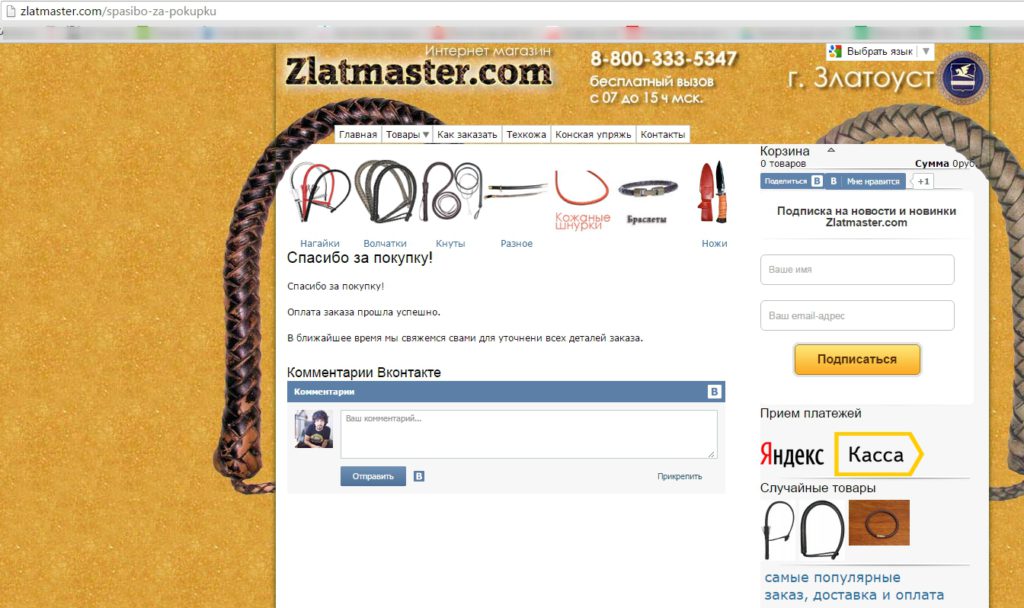
Вывод: данные аналитики могут быть искажены в двух случаях:
— Заход пользователя с поиска на страницу «Спасибо за покупку» (Можно закрыть страницу от индексации, чтобы этого не происходило).
— Прямой заход на страницу через браузерную строку, введя URL-адрес (для этого исказитель данных должен знать URL страницы, обладать свободным временем и непреодолимым желанием напакостить).
Еще одним значимым плюсом отслеживания целевых страниц в GA является возможность построения последовательности из страниц. Так называемые «пути конверсии». Вы можете прикинуть, какие страницы должен посетить пользователь, чтобы придти к покупке и видеть, на каком этапе клиент «отваливается». После анализа вы можете доработать «слабые» звенья в цепи.
- Продолжительность визита. Тут все просто. Вы можете поставить целью проведение определенного времени на сайте. Время можно установить точное, вплоть до секунд.

Зачем оно надо:
— Во-первых, будет полезно для понимания процента отказов на одностраничных сайтах/лендингах — так как посещение всего одной страницы в аналитике считается «отказом».
— Во-вторых, если в вашем распоряжении сайт с информационными статьями — можно определить процент посетителей, кто зачитывается вашими материалами.
— В-третьих, если у вас сайт с быстрой конверсией, например «Такси» или какие-то срочные услуги вроде «Взлом замков», то пользователи, проводящие по 5−10 минут на вашем сайте наверняка не могут найти нужной информации, например — телефона. Значит, нужно что-то менять в юзабилити.
У меня всего пара примеров, но можно выдумать больше:)
- Страниц/экранов за сеанс. Тоже достаточно просто. Условием вы можете выставить определенное количество просмотренных пользователем страниц. Используется в основном, чтобы понять интерес пользователя к вашему ресурсу. Особенно хорошо подходит для информационных обучающих порталов, где статьи образуют собой некую последовательность. Например Урок 1. … Урок N. И узнать, смотрят ли пользователи несколько страниц за одно посещение или нет.
Как следствие, можно сделать выводы по качеству своего контента.
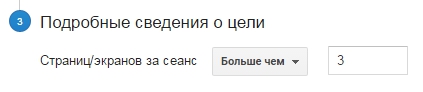
- Событие. Самая интересная цель, заслуживающая отдельного внимания. Все потому, что благодаря типу «Событие» мы можем отслеживать самые разные действия:
— Клик по ссылкам
— Клик по формам
— Клик по банерам и прочему
— Просмотр видео
— Подписка на соцсети
— И много другого…
Про события будем говорить ниже, отдельным значимым куском статьи. Но давайте двигаться от простого к событиям.
В Google Analytics можно добавлять не более 20 самостоятельных целей.
Установка и настройка целей в Google Analytics
По очереди настроим каждую цель со скриншотами и пояснениями, прям как в гайде про метрику, даже чтобы неподготовленный читатель мог с легкостью настроить цели в Google Analytics. Если вы читаете статью про цели — подразумеваю, что ваш сайт уже добавлен в аналитику, а значит останавливаться на этом не будем.
Установка цели в GA: Последовательность посадочных страниц
Для начала нужно продумать, какие страницы являются посадочными и какие страницы должен посетить пользователь, чтобы выполнить финальное действие. Мой подопытный — информационный портал. Поэтому я настрою условную цепь исключительно для нашего примера:
Главная страница — Любая статья — Каталог статей — Информация о проекте
У вас, разумеется, могут быть другие страницы.
Порядок действий:
- Заходим в GA на страницу нашего сайта. В верхнем меню жмем «Администратор».
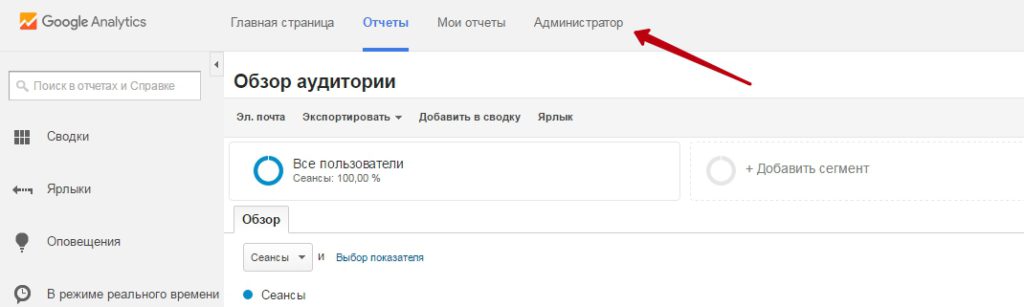
- На странице администрирования нас интересует столбец «Представление» — а в нем «Цели».
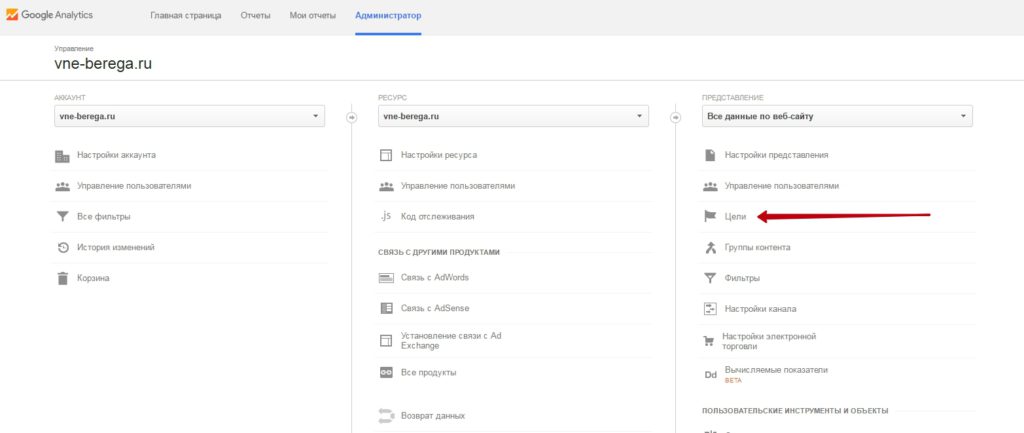
Дальше по статье объединим эти пару шагов в одно предложение — «Заходим в цели», чтобы не дублировать информацию. - На странице жмем на единственную красную кнопку «+Цель». Оказываемся на странице создания конверсии.
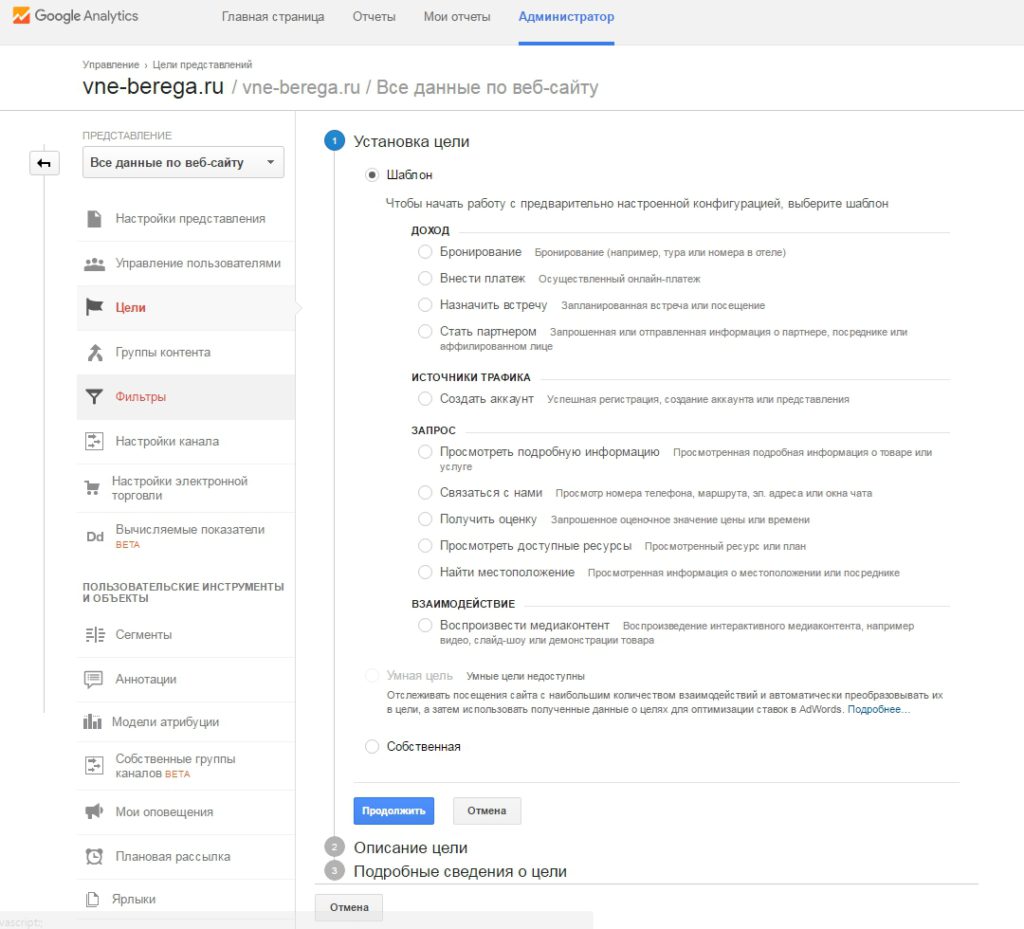
Создание проходит в три шага, чтобы не портить цепь мыслей, нумерацию продолжу. - Шаг первый: Установка цели. Перед нами выбор из шаблонов, о которых кратко писал выше. Мы будем плодить собственные цели, а значит ставит кружок в «Собственная» и жмем «Продолжить».
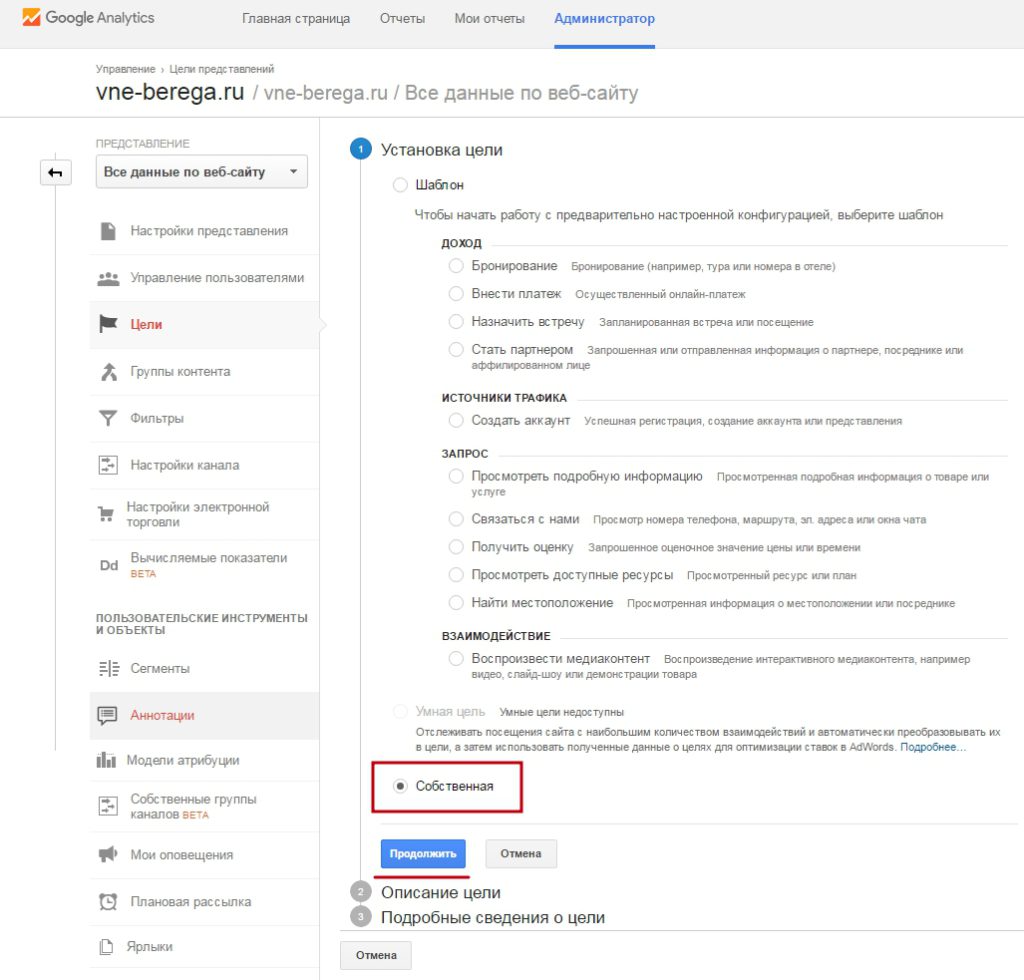
- Шаг второй: Описание цели.
— Вводим название, из которого будет понятно, что это за конверсия. Не рекомендую вводить что-то типа: «№ 1» или «qwerty», потому что при создании последующих конверсий вы просто запутаетесь.
— Автоматически выставится «Идентификатор цели N / набор целей N» — это, я так понял, особая последовательность Гугла, вместо привычного 1,2,3. Скрытых значений не обнаружил.
— Так как мы создаем цепь посещений посадочных страниц — выбираем «Целевая страница» и жмем «Продолжить».
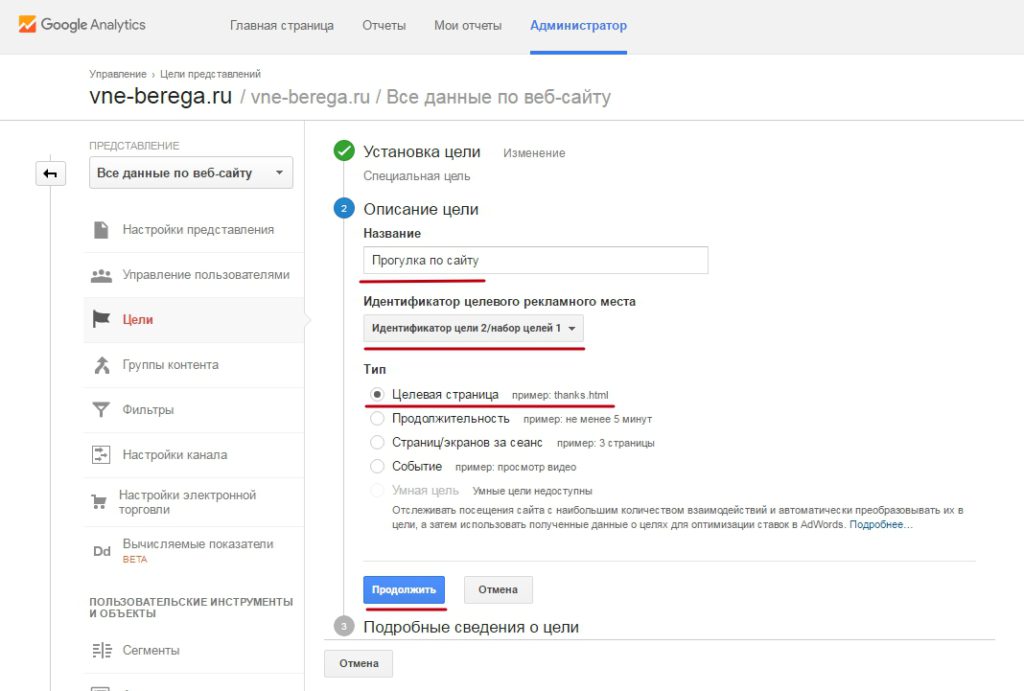
- Шаг третий: Подробные сведения о цели.
— В графе «Переход» указываем ПОСЛЕДНЮЮ страницу, которую нужно посетить в самом конце, чтобы произошла передача данных в Google Analytics. В моем случае это страница «О проекте». У вас, к примеру, в интернет-магазине это может быть страничка «Спасибо за покупку!».
— Ниже можете выбрать ценность для цели, если нужно. Например, вы знаете, что у вас каждая сотня переходов на карточку товара дает 1 продажу. Товар стоит 500 рублей. Значит 500 рублей делим на 100 переходов и получаем, что один переход стоит 5 рублей. Вот именно эту цену можно указать в графе ценность и каждый переход будет учитываться еще и в денежном эквиваленте. Я оставлю поле пустым.
— Включаем рубильник «Последовательность». У нас появляются Этапы, куда мы можем вписать название каждого этапа и URL адрес каждой страницы в цепи. Сохраняем.
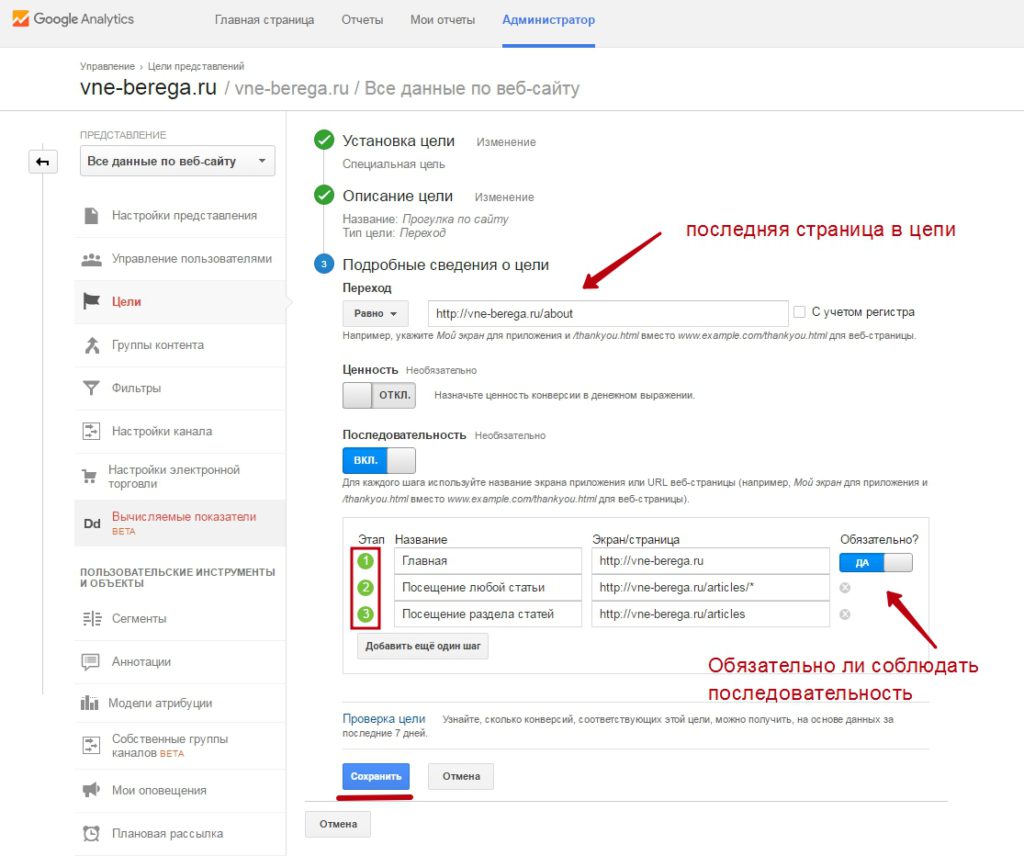
Создано. Убеждаемся, что цель появилась в списке и справа рубильник стоит на «ВКЛ».
Как настроить цель в Google Analytics: Продолжительность визита
Сразу порядок действий:
- Заходим в цели. Жмем создать.
- В меню создания нажимаем «Собственная» и жмем «Продолжить».
- Придумываем название. Автоматически выбирается идентификатор целевого рекламного места. В списке «Тип» выбираем «Продолжительность» и жмем «Продолжить».
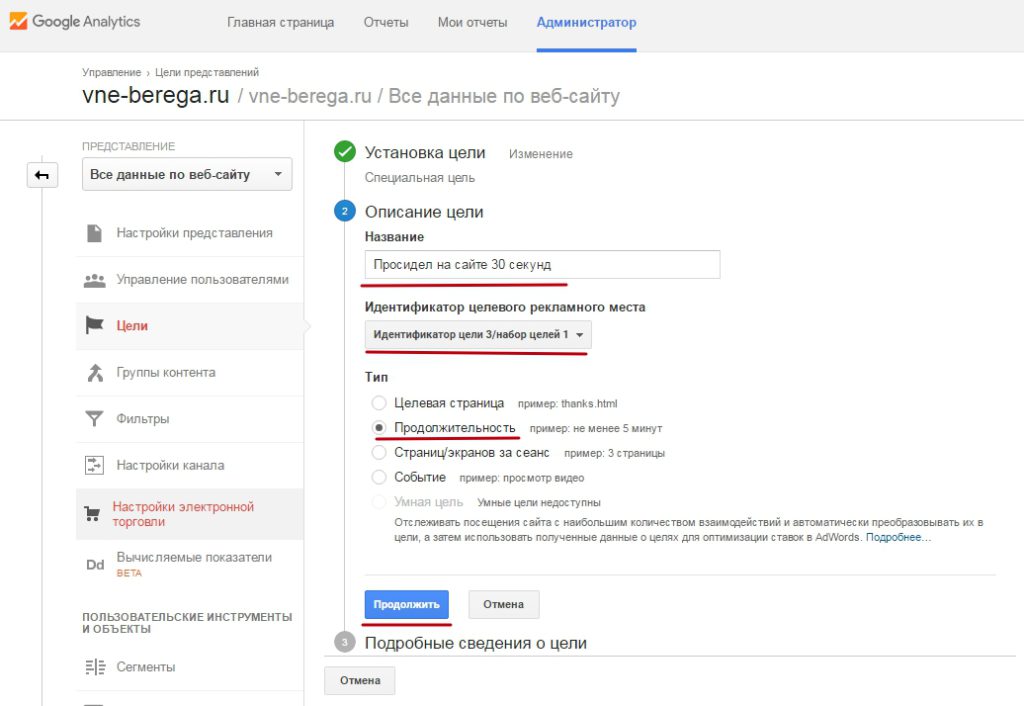
- На вкладке «Подробные сведения о цели» нам нужно выбрать продолжительность визита для того чтобы данные отправились.
Как поставим продолжительность — жмем «Сохранить».
Настроено. Теперь пользователи которые проводят на вашем сайте достаточно времени станут элементом статистики.
Настройка цели в Google Analytics: Просмотр страниц / экранов за сеанс
Все просто:
- Заходим в цели — создать — собственная.
- Выбираем тип: «Страниц/экранов за сеанс» и придумываем имя.
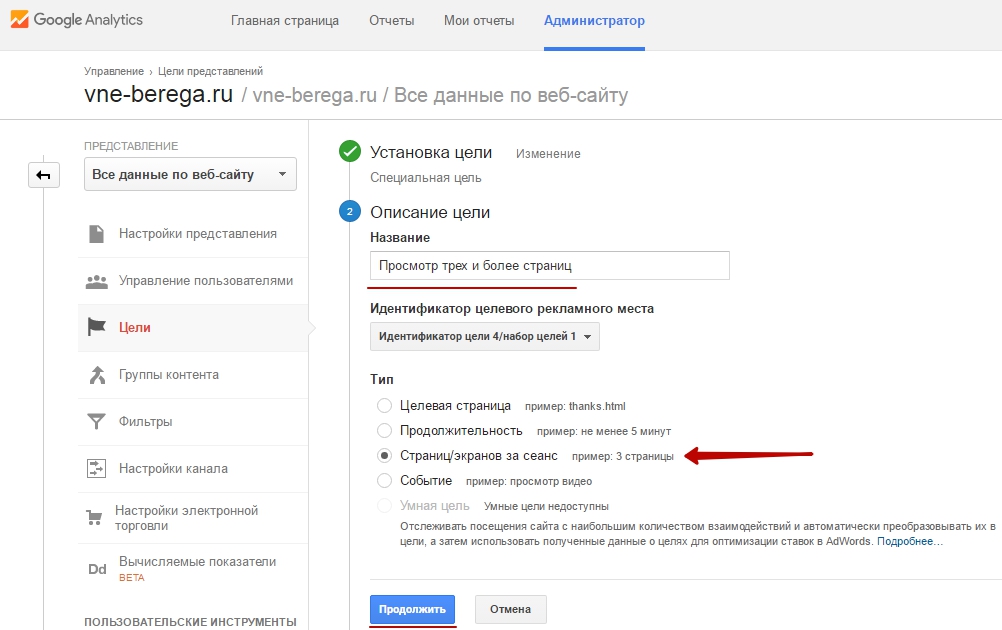
- Подробные сведения: указываем количество страниц и сохраняем.
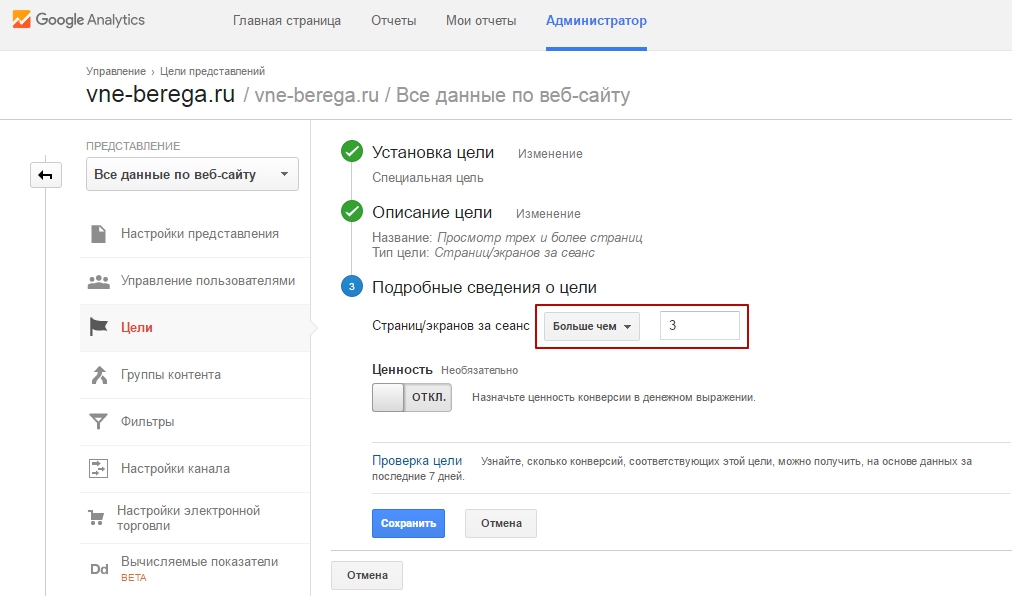
Простейшая цель. Теперь, если пользователь перейдет по трем и более страницам конверсия будет засчитана.
Google analytics: события и их настройка
Мощный пласт аналитических возможностей от Гугла кроется именно здесь, в настройке событий.
Благодаря событиям вы сможете отслеживать взаимодействие пользователя с контентом на сайте. Нажатия на кнопки, просмотры видео, скачивание прайс-листов и так далее.
Алгоритм действий для настройки событий:
- Заходим в цели — создать — собственная.
- На втором шаге сочиняем название. У меня это будет «Подписаться» и выбираем «событие». Жмем далее.
- Подробные сведения о цели: тут нужно заполнить хотя бы две графы — «Категория» и «Действие». Внимательно следите за тем, что вписываете. Желательно, чтобы было понятно из этих двух слов, что у нас за цель. У меня это подписка на новости. Я так и назвал «subscribe» — Категория. А действие, которые с этой категорией будут совершаться — клик мышки — click.
- Сохраняем.
На основе заполнения данных форм у нас будут выводится отчеты в GA. Но на этом пока что не будем останавливаться. Главное, научиться настраивать цели.
Стандартный код для установки целей в Google Analytics
ga ('send', 'event', [eventCategory], [eventAction], [eventLabel], [eventValue], [fieldsObject]);
Так как мы заполнили всего две графы, то можем использовать упрощенный код:
ga ('send', 'event', [eventCategory], [eventAction]);
где:
ga ('send', 'event', …); - неизменная часть, она будет всегда
eventCategory — название нашей «категории» слово, которые мы вписали при создании цели.
eventAction — наше «действие» слово, которое мы вписали в соответствующую графу при создании цели.
В моем случае будет такой код для кнопки подписаться:
ga ('send', 'event', 'subscribe', 'click');
Так, код события подготовили. Теперь нужно узнать как прикрутить это к кнопке, чтобы не разрушить интернет:)
Мы неопытными руками полезем в код сайта. Поэтому, если чувствуете в себе программистическую неуверенность — лучше сохраните копию файла, который планируете редактировать. В случае поломки элемента можно будет безболезненно вернуть исходный файл на место и все снова заработает.
Теперь найдем интересующую нас кнопку и добавим в неё код:
- Заходим на сайт, находим кнопку и жмем на неё правой кнопкой мыши — «Посмотреть код» и записываем где-нибудь название класса. В моем случае это — subscribemeBtn_btn
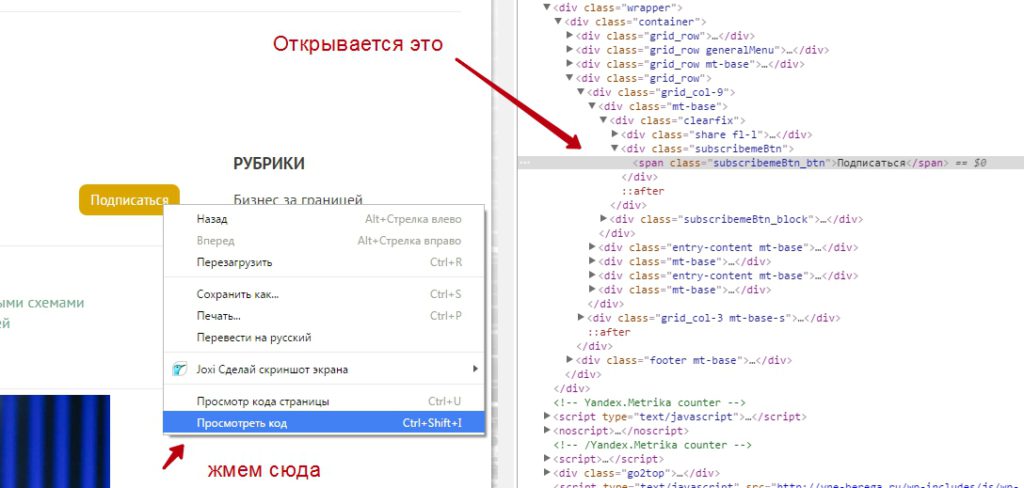
- Теперь заходим в файл исходного кода страницы через FTP.
- В этом файле ищем нашу кнопку нажав ctrl+f и справа вверху появится графа поиска, куда мы вставим название класса кнопки, у меня это subscribemeBtn_btn
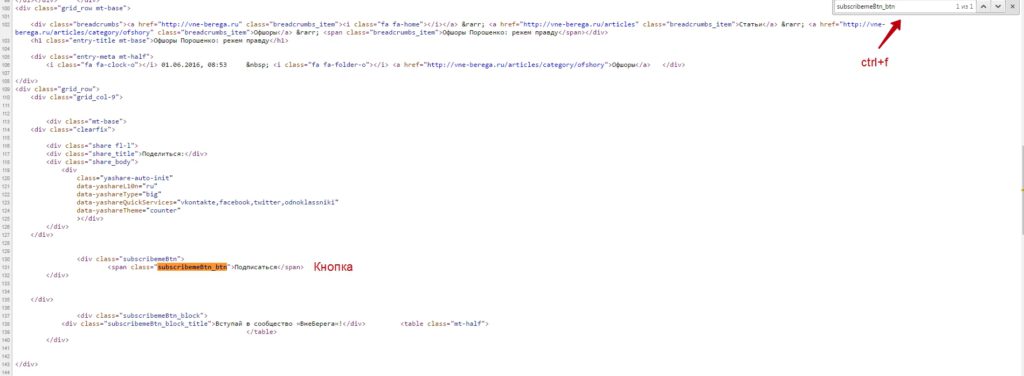
- Теперь, в открывающий тег, после кавычек названия класса нужно дописать:
onclick="ga (‘send', ‘event', ‘subscribe', ‘click'); return true;"
В моем примере получится так:

onclick — это обработчик событий javascript. В этой статье события JS описаны не будут, если интересно — есть отличный обучающий портал.
- Сохраняем файл и убеждаемся, что сайт все еще работает.
По данному алгоритму мы можем настроить любые цели, связанные с кликами по элементам сайта. Будь то форма обратной связи, картинка, кнопка плей на видео и так далее.
Если нужно настроить цель предполагающую отправку данных, нужно заменить в коде onclick на onsubmit.
Как удалить цель в Google Analytics
Так как количество конверсий в GA ограничено двадцатью, иногда возникает необходимость удалить какую-то цель. К сожалению, сделать этого нельзя, ибо функционал Гугла не позволяет. Предположим, у вас заполнены все двадцать слотов, но вам нужна новая конверсия — единственным вариантом станет перенастройка существующей, какой-нибудь не сильно нужной конверсии на новый лад.
Если же вам всего лишь нужно выключить цель — всё просто. Специально для вас предусмотрен рубильник справа ВКЛ/ВЫКЛ.
Отслеживание Google Analytics: где смотреть статистику по целям
Чтобы посмотреть аналитику по целям нужно зайти:
- Google Analytics
- Отчеты
- Конверсии
- Цели
- Обзор
И вы увидите статистику по достигнутым конверсиям. Чтобы посмотреть какие из них сейчас активны или выбрать отслеживание какой-то конкретной конверсии (вдруг у вас их очень много) нажмите на кнопку «Все цели».
Совет
Если вам чужды ковыряния в коде, то статья про Google Tag Manager сможет облегчить вам жизнь.
Если помимо GA жаждете освоить еще веб-аналитику Яндекса — статья про создание целей в Метрике будет крайне полезной.
Надеюсь, помог. Старался. Если есть предложение по доработке статьи — пишите в комментариях. Рассчитываю, что эта инструкция может стать для некоторых «настольной», ну или «закладчатой» — поэтому давайте стараться вместе!
Конец